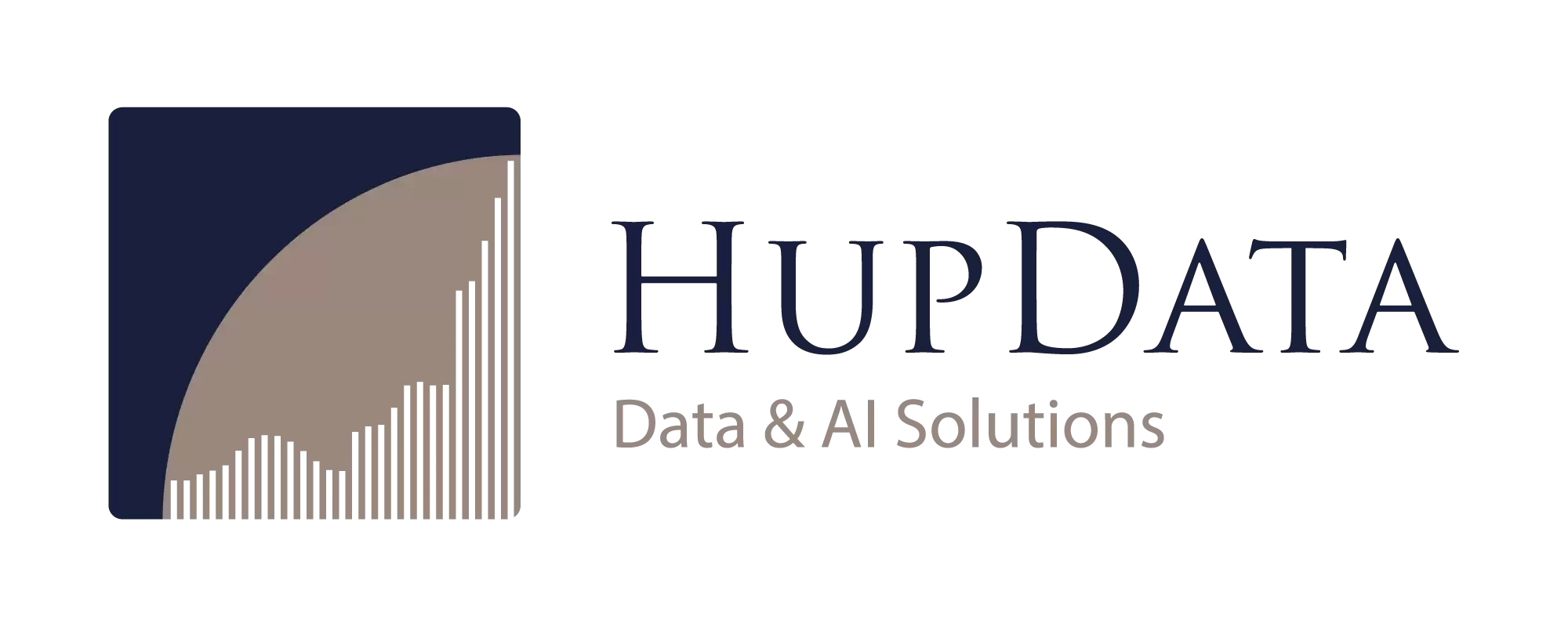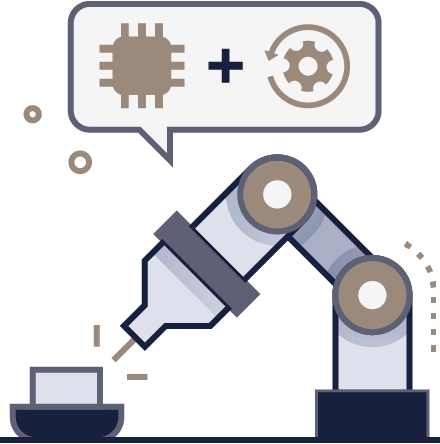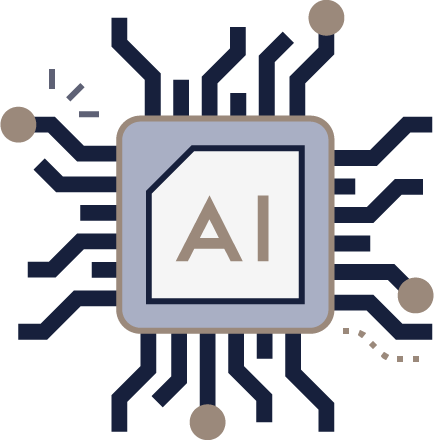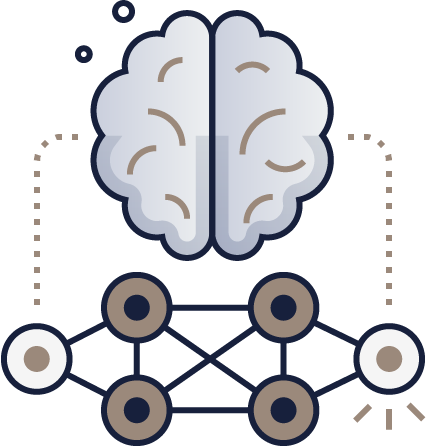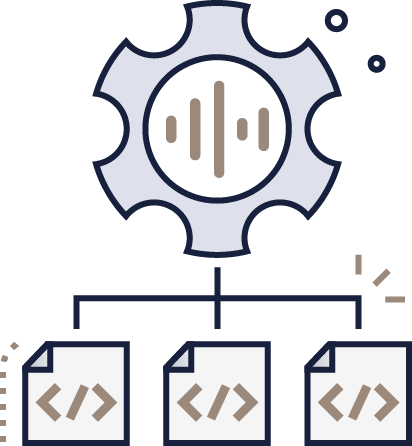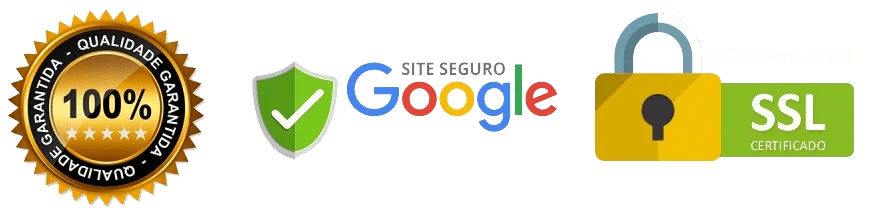Neste guia vamos demonstrar passo a passo como você pode facilmente extrair dados fiscais de vendas e compras usando o KNIME. Ou seja, dados como imposto de saída e imposto de entrada de um sistema SAP ECC ou SAP S/4HANA diretamente para o KNIME.
Se você quiser seguir as etapas descritas aqui, você precisará de:
- Plataforma KNIME Analytics
- DVW KCS para KNIME Analytics Platform
- Acesso a um sistema SAP ECC ou SAP S/4HANA
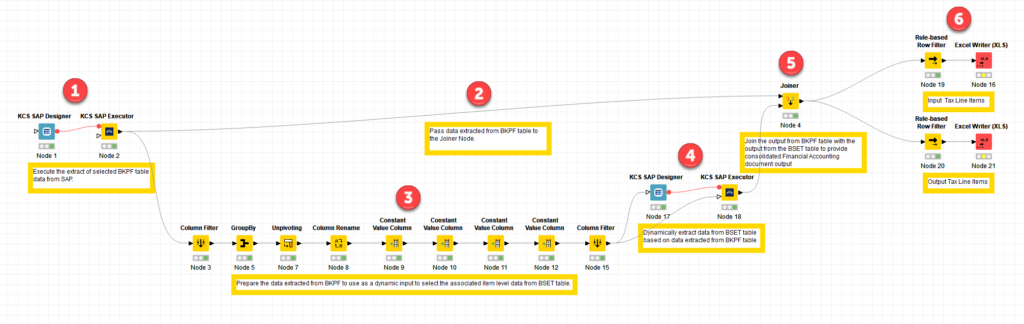
1 – Identificando as tabelas SAP necessárias
Para nosso exemplo, existem duas tabelas que contêm os dados de que precisamos:
- Cabeçalho do Documento Contábil – BKPF
- Segmento de documento de dados fiscais – BSET
Ambas as tabelas compartilham campos comuns:
- Código da Empresa – BUKRS
- Número do Documento Contábil – BELNR
- Exercício Fiscal – GJAHR
Em nosso workflow, usaremos esses campos na tabela BKPF para encontrar as entradas correspondentes na tabela BSET.
2 – Como extrair dados de impostos sobre vendas e compras usando o KNIME e o DVW KCS para KNIME Analytics Platform
Estabelecemos que precisamos extrair dados de duas tabelas SAP:
- Cabeçalho do Documento Contábil – BKPF
- Segmento de documento de dados fiscais – BSET
Vamos construir um workflow no KNIME que:
- Extrai os dados necessários da tabela BKPF
- Extrai dinamicamente as entradas relacionadas da tabela BSET
- Une a saída de ambas as tabelas para reconstruir os itens de linha de imposto sobre vendas e compras
O DVW KNIME Connector for SAP compreende dois nodes que trabalham juntos para permitir a extração de dados SAP:
- KCS SAP Designer Node
- KCS SAP Executor Node
O KCS SAP Designer Node é usado para:
- Identificar o sistema SAP a ser utilizado
- Selecione o conector DVW KNIME necessário para a capacidade SAP, por exemplo. Leitura de dados de tabela SAP, leitura de SAP BW etc.
- Pesquise e selecione a Tabela SAP específica, SAP BW Query, SAP BW InfoProvider etc. a serem usados no fluxo de trabalho
- Defina as configurações de extração para o objeto SAP selecionado, por exemplo selecione os campos, aplique filtros etc.
O KCS SAP Executor Node é usado para executar a extração de dados SAP com base nas configurações definidas no KCS SAP Designer Node.
O workflow final é semelhante a esse abaixo.
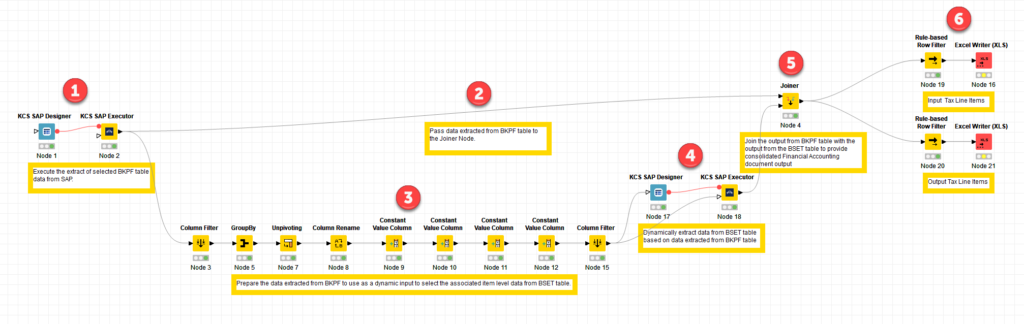
Vamos dar uma olhada como o workflow é definido.
ETAPA 1:
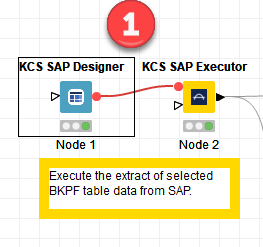
Na Guia Básico da tela de configuração do KCS SAP Designer, selecionamos o necessário:
- Sistema SAP
- Recurso KCS SAP (Ferramenta SAP)
Em nosso exemplo, vamos extrair dados da tabela SAP de um sistema SAP ECC, mas o processo é exatamente o mesmo para SAP S/4HANA.
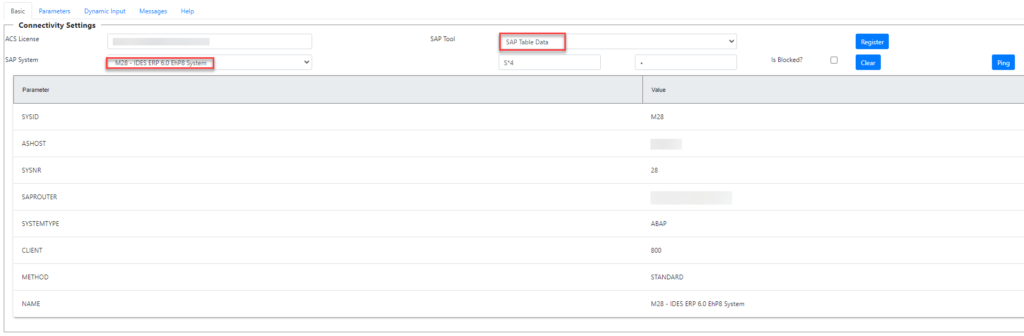
Na aba Parâmetros da tela de configuração KCS SAP Designer:
- Pesquise e selecione a Tabela SAP necessária
- Selecione os campos a serem extraídos da Tabela SAP
- Aplicar filtros aos campos da tabela SAP
Em nosso exemplo, vamos extrair dados da Tabela SAP, BKPF onde o Ano Fiscal é 2002, a Empresa é 1000 e a Data de Lançamento no Documento é entre 01 de Janeiro de 2002 e 31 de Dezembro de 2002.
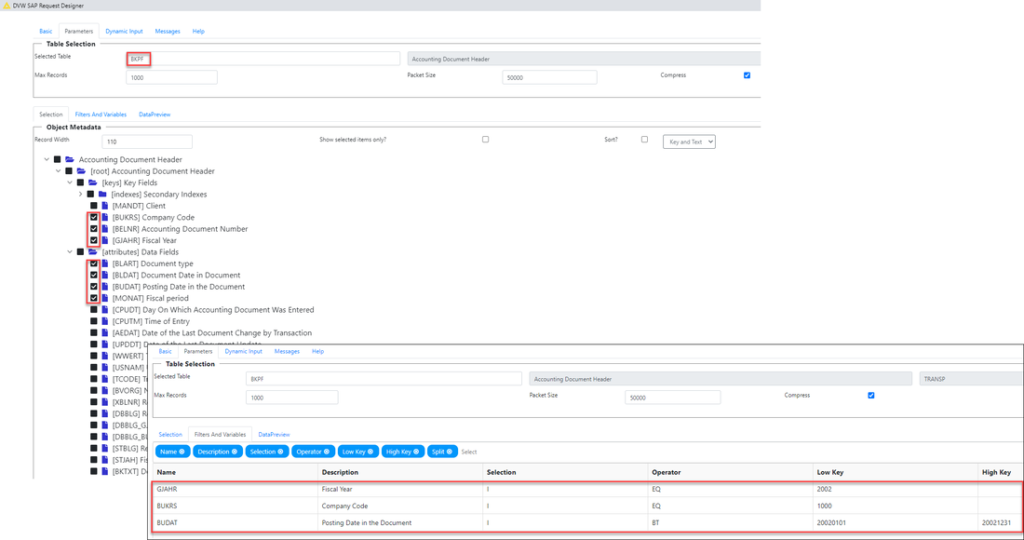
O node KCS SAP Designer está conectado ao node KCS SAP Executor.
Uma vez conectado, só precisamos verificar se o XCS Transmission Object está selecionado na configuração do KCS SAP Executor.
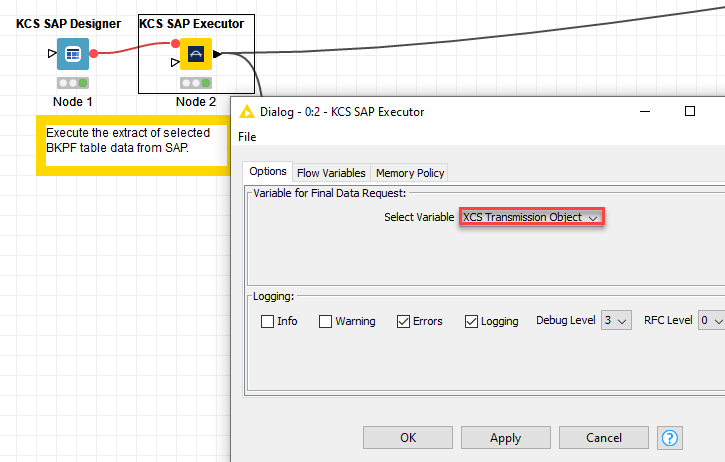
Neste ponto do workflow, podemos executar o KCS SAP Executor Node e verificar a saída da Tabela SAP, BKPF.
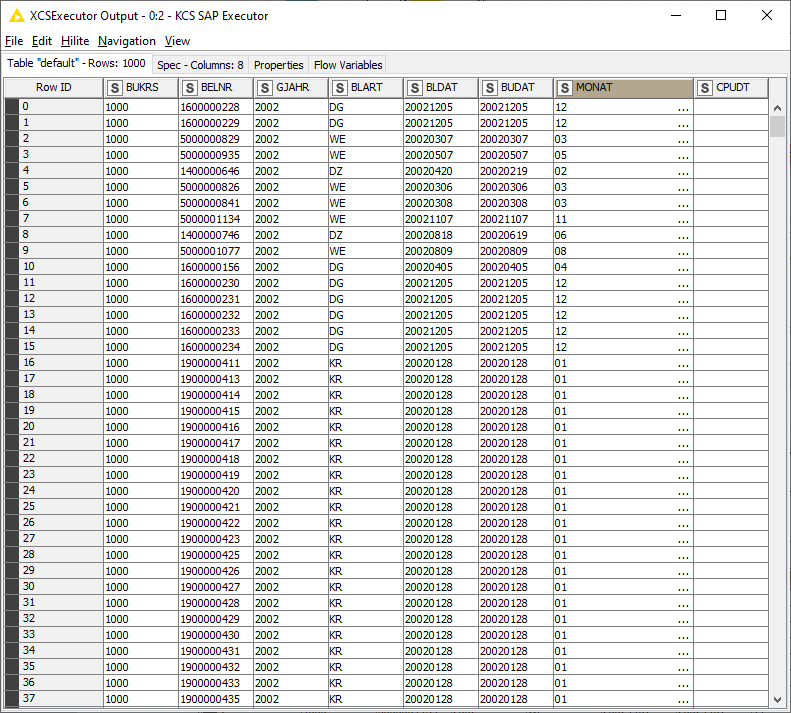
ETAPA 2 e 3:
Na Etapa 2, estamos simplesmente conectando a saída do node KCS SAP Executor, que extrai dados da tabela SAP, BKPF para um node Joiner. Voltaremos ao Joiner na Etapa 5.
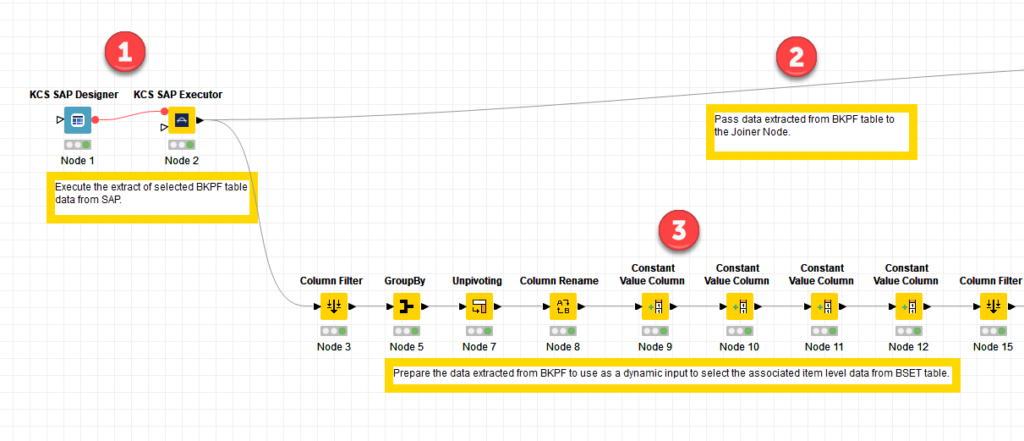
Na Etapa 3, precisamos preparar os dados extraídos da tabela SAP, BKPF, para que possam ser usados para extrair dinamicamente as entradas relacionadas da tabela SAP, BSET.
Não entraremos em muitos detalhes aqui e suspeitamos que alguns especialistas do KNIME vão rir do número de nós que usamos para preparar os dados!
Em resumo, a entrada dinâmica na próxima combinação KCS SAP Designer Node e KCS SAP Executor Node precisa estar no seguinte formato:
- Nome
- Seleção
- Operador
- LowKey
- HighKey
- Split
A saída do node Column Filter ilustra isso.
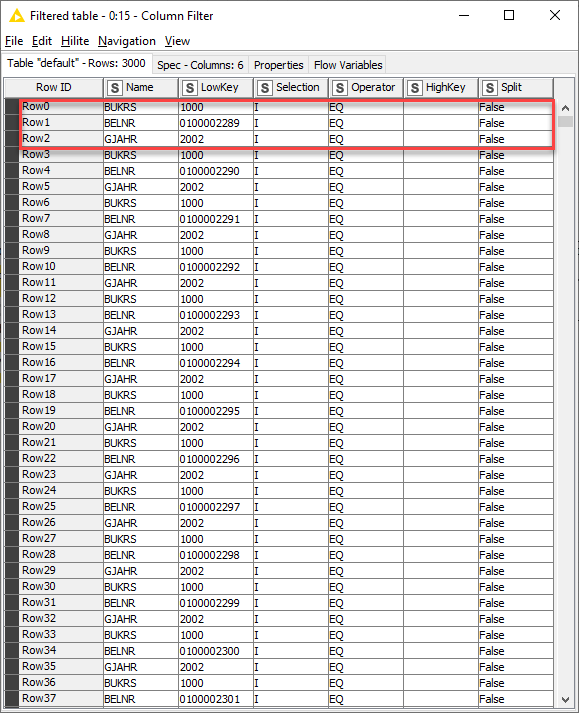
ETAPA 4:
Nesta etapa, os dados extraídos da Tabela SAP, BKPF e subsequentemente preparados para a seleção dinâmica de entradas relacionadas na Tabela SAP, BSET, são passados do NODE Column Filter para o Node KCS SAP Designer e para o Node KCS SAP Executor.
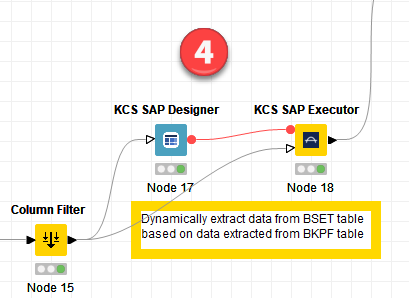
Na aba Basic da tela de configuração do KCS SAP Designer, selecionamos o necessário:
- Sistema SAP
- Recurso KCS SAP (Ferramenta SAP)

Na aba Parâmetros da tela de configuração do node KCS SAP Designer:
- Pesquise e selecione a Tabela SAP necessária
- Selecione os campos a serem extraídos da Tabela SAP
- Aplicar filtros aos campos da tabela SAP
Em nosso exemplo, agora vamos extrair dados da Tabela SAP, BSET onde os critérios de filtragem são fornecidos dinamicamente desde a etapa anterior do fluxo de trabalho.
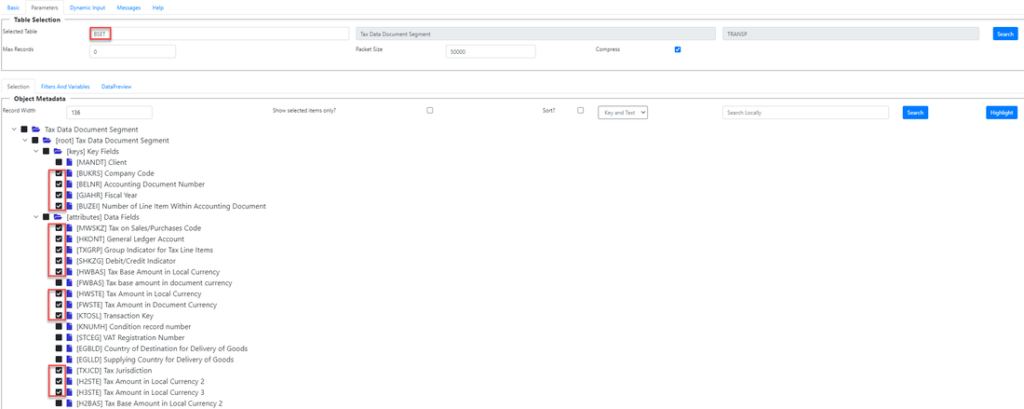
O node KCS SAP Designer está conectado ao KCS SAP Executor.
Mais uma vez, precisamos verificar se o XCS Transmission Object está selecionado na configuração do KCS SAP Executor.
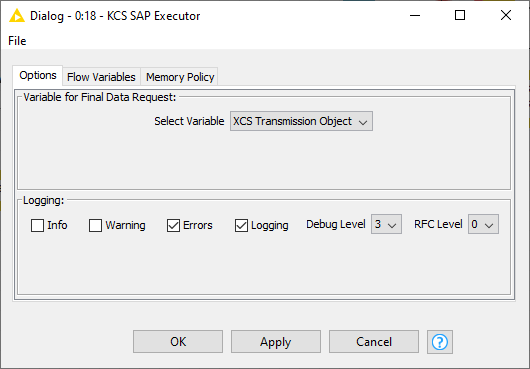
Neste ponto do workflow, podemos executar o KCS SAP Executor e verificar a saída da Tabela SAP, BSET.
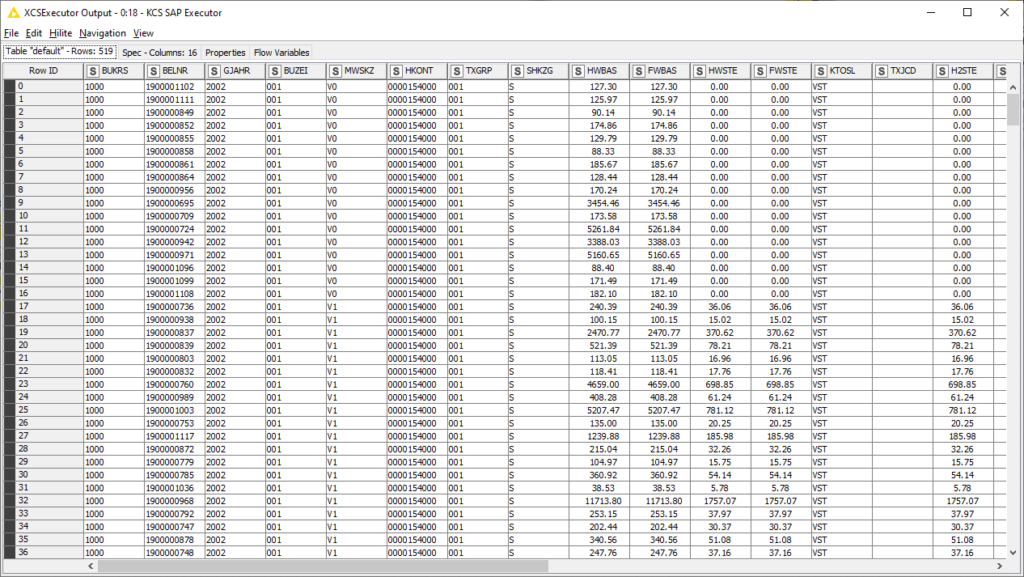
ETAPA 5
Agora temos os dados necessários das tabelas SAP, BKPF e BSET. O node Joiner é usado para combinar os dados de ambas as tabelas para recriar os documentos SAP Financial Accounting.
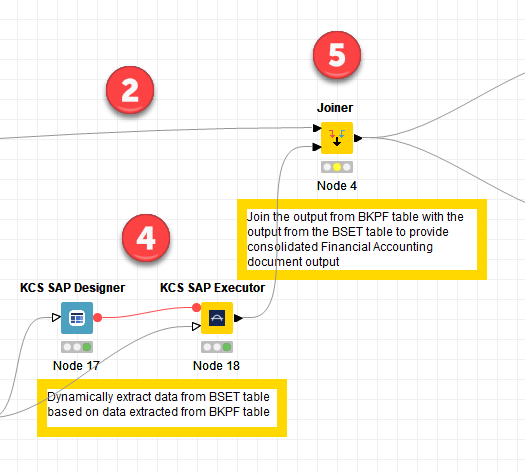
O Joiner é configurado para juntar a saída BKPF e BSET nas chaves compartilhadas entre ambas as tabelas, especificamente:
- Código da Empresa – BUKRS
- Número do Documento Contábil – BELNR
- Exercício Fiscal – GJAHR
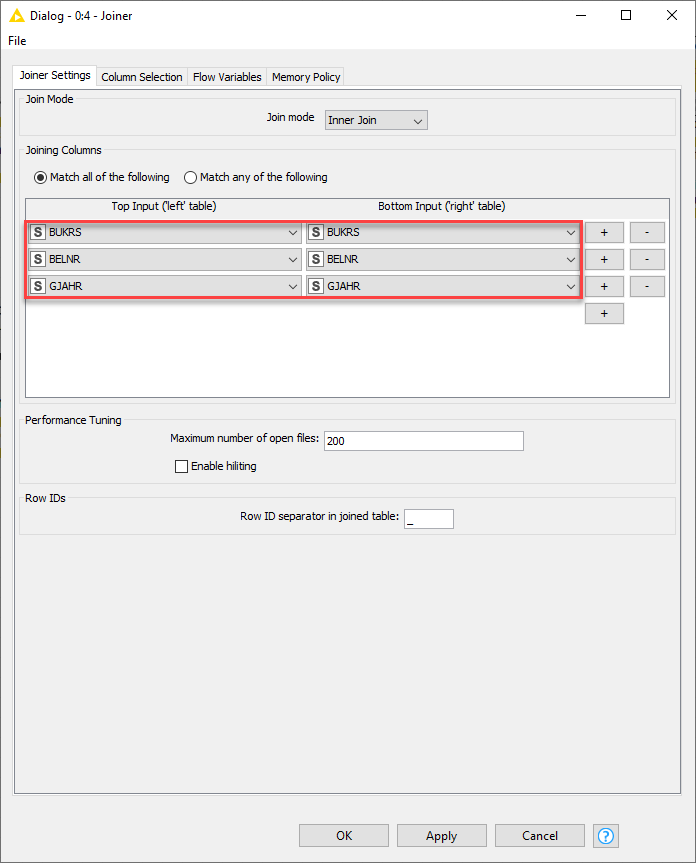
Neste ponto workflow, podemos executar o KCS SAP Executor e verificar a saída do Joiner.
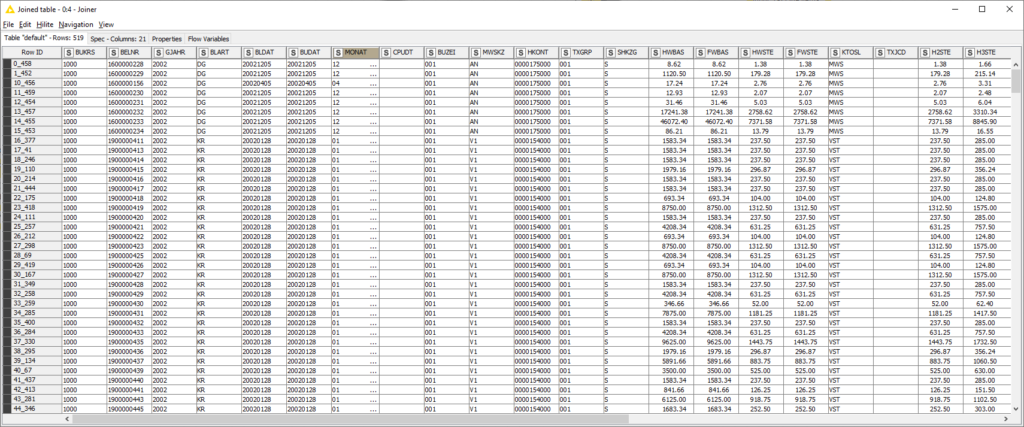
ETAPA 6
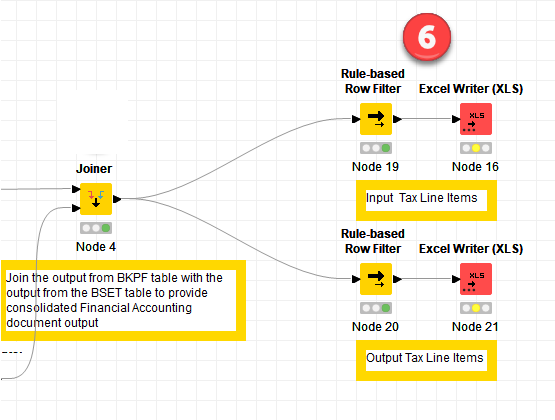
Os dados são passados do Joiner para um par de KNIME Rule-based Row Filter Nodes que são usados para preparar a saída final:
- Itens de linha de imposto de entrada tem um valor de chave de transação (KTOSL) de “VST”
- Itens de linhas de imposto de saída tem um valor de chave de transação (KTOSL) de “MWS”
O primeiro node filtra todos os registros de saída em que a chave de transação é “VST”.
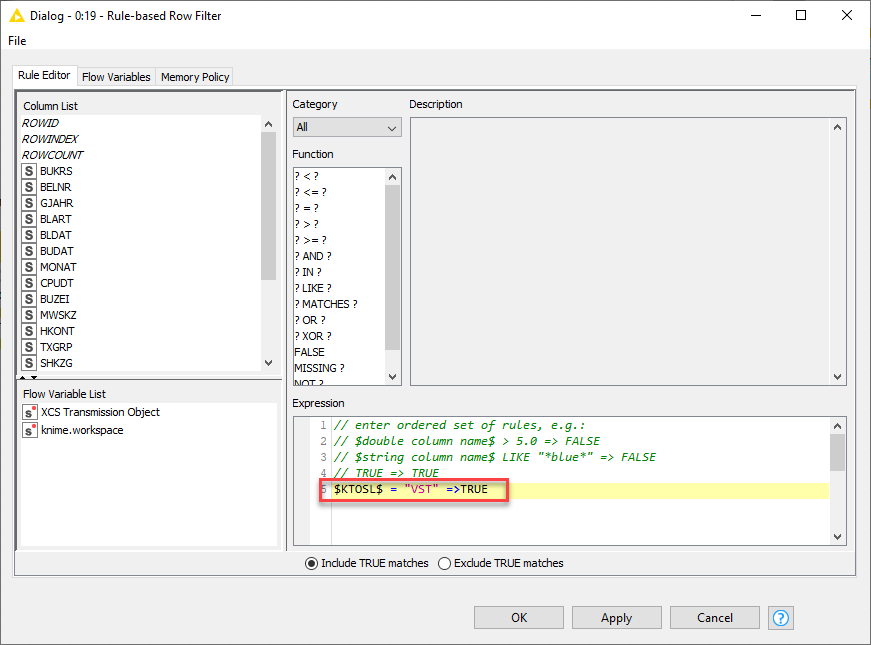
A saída do primeiro node pode ser verificada para confirmar que apenas os itens de linha de imposto de entrada estão incluídos.
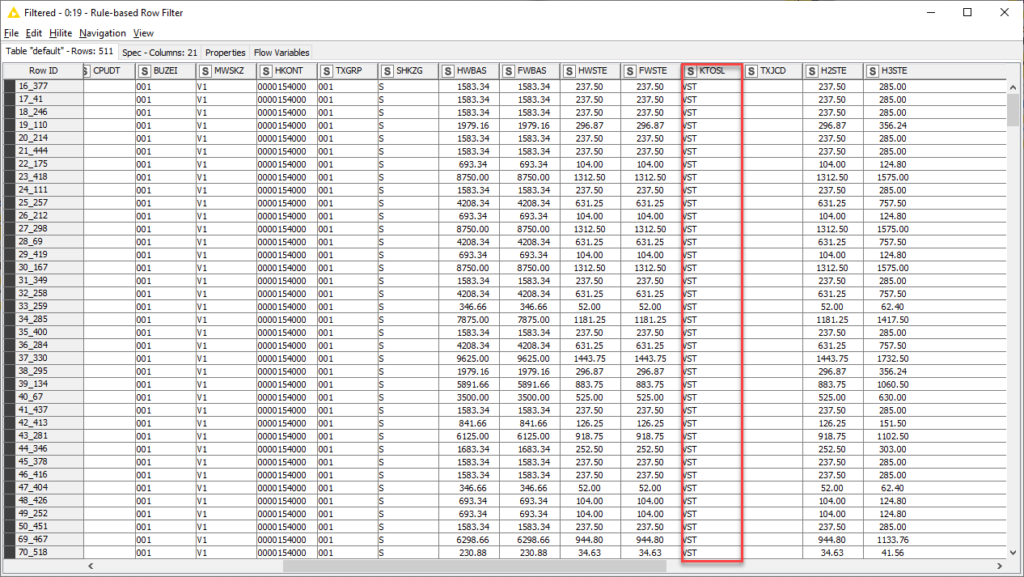
O segundo node filtra todos os registros de saída em que a chave de transação é “MWS”.
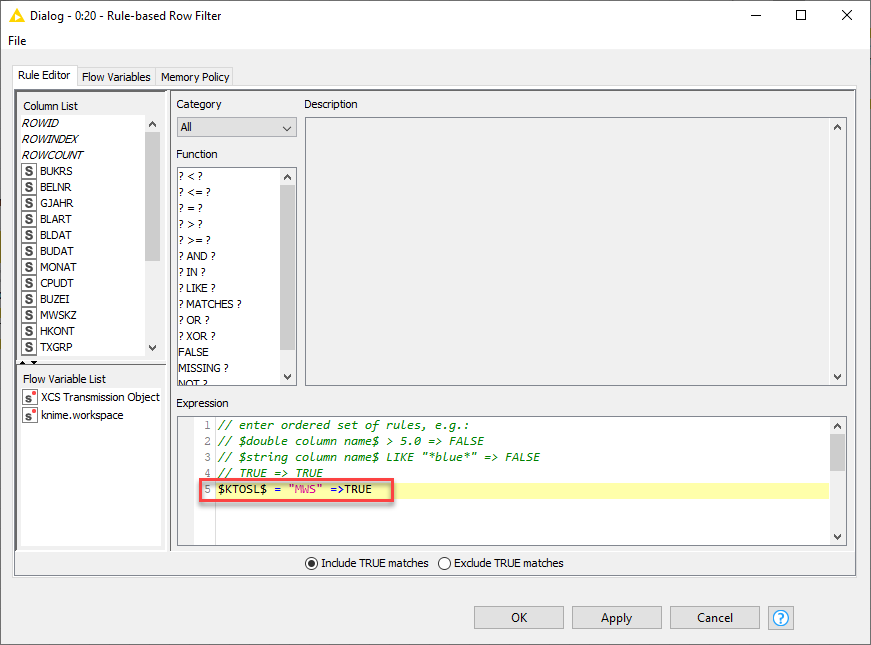
A saída do segundo node pode ser verificada para confirmar que apenas os itens de linha de imposto de saída estão incluídos.
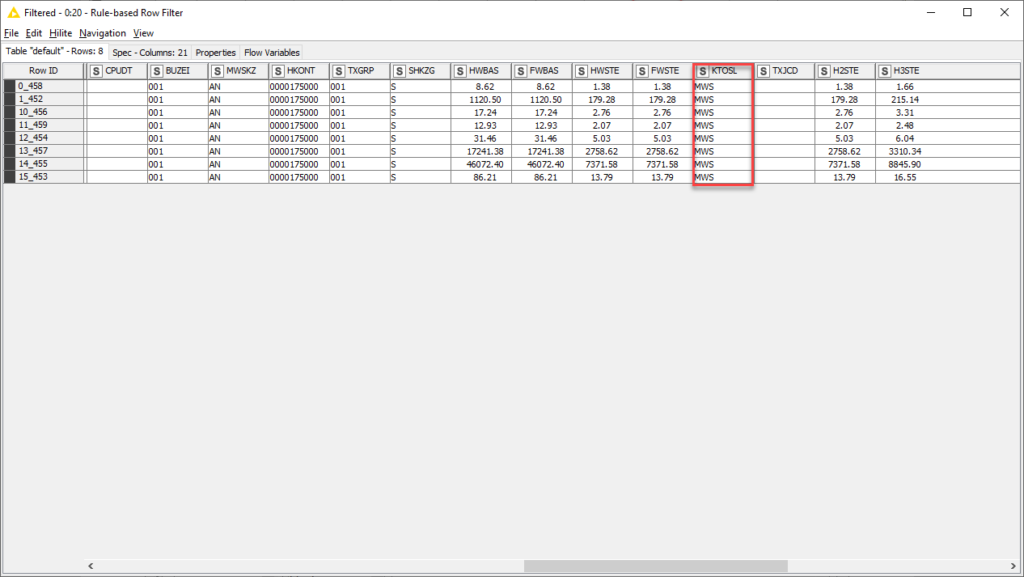
Considerações Finais
Esperamos que esse passo a passo contribua no seu trabalho de extrair dados fiscais de vendas e compras usando o KNIME.
A HupData tem ajudado a automatizar processos de dados na Área Tributária e Fiscal de diversas empresas, através de Consultorias e Treinamento de KNIME. Quer saber como?
Ou se preferir falar com um dos nossos especialistas, clique aqui.
Fonte Bibliográfica: https://www.dvwanalytics.com/blog/extract-sales-purchasing-tax-data-from-sap-ecc-sap-s4hana-using-knime-the-dvw-knime-connector-for-sap